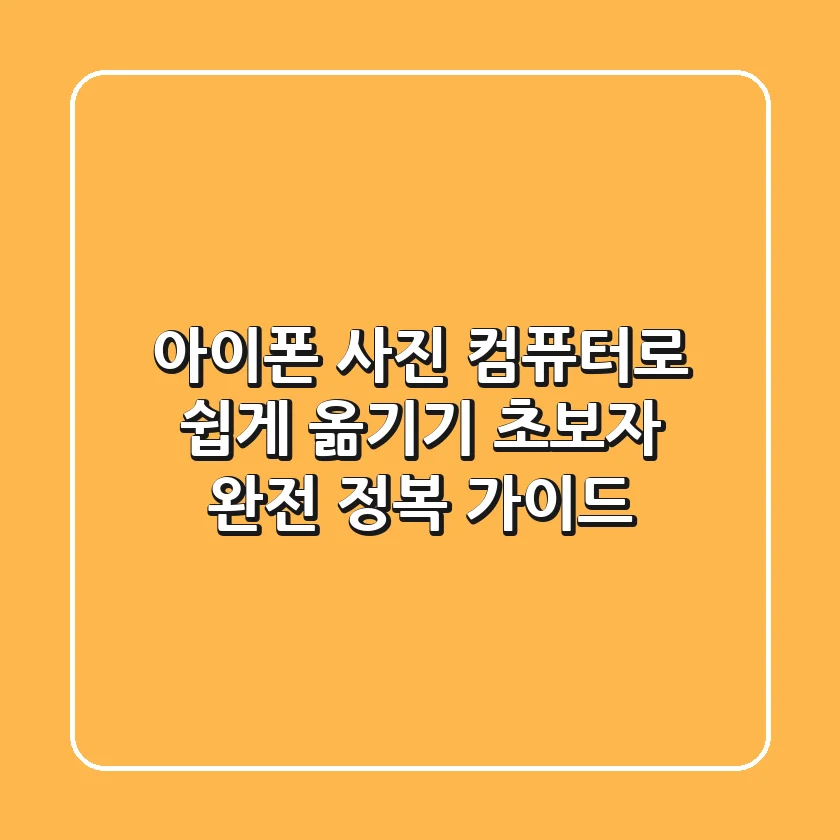
안녕하세요! 👋 아이폰으로 찍은 소중한 사진들, 앨범에만 묵혀두기 아까우시죠? 저도 그랬어요. 아이폰 용량은 늘 부족하고, 그렇다고 사진을 지우기는 너무 아깝고… 😭 특히 여행 사진이나 가족들과의 추억이 담긴 사진들은 더욱 그렇잖아요. 솔직히 말해서, 예전에 실수로 폰을 잃어버렸을 때 사진 백업 안 해둔 걸 얼마나 후회했는지 몰라요. 😭 그때 이후로 사진 백업은 필수가 되어버렸답니다.
그래서 오늘은! 아이폰 사진을 컴퓨터로 쉽고 안전하게 옮기는 방법을 여러분께 낱낱이 알려드리려고 해요. 윈도우 PC든 맥북이든, 어떤 환경에서도 문제없이 따라 할 수 있도록 꼼꼼하게 준비했으니 걱정 마세요! 초보자분들도 어려움 없이 사진을 옮기고, 소중한 추억들을 안전하게 보관할 수 있도록 제가 옆에서 하나하나 짚어드릴게요! 그럼 이제, 아이폰 사진 옮기기, 함께 시작해볼까요? 🚀
아이폰 사진 옮기기, 왜 중요할까요?
“아니, 굳이 컴퓨터로 옮겨야 해? 그냥 폰에 두면 안 돼?” 라고 생각하시는 분들도 계실 거예요. 물론 폰에 저장해두는 것도 좋지만, 몇 가지 이유 때문에 컴퓨터로 옮겨두는 것이 훨씬 안전하고 편리하답니다.
- 저장 공간 확보: 아이폰 용량은 한정적인데, 사진이나 동영상은 용량을 엄청나게 차지하잖아요. 컴퓨터로 옮겨두면 아이폰 용량 확보는 물론, 쾌적한 폰 사용 환경을 만들 수 있어요.
- 데이터 백업: 폰을 잃어버리거나 고장나는 경우, 데이터가 전부 날아갈 수 있어요. 😱 하지만 컴퓨터에 백업해두면 이런 불상사를 막을 수 있답니다.
- 사진 편집 및 관리 용이: 컴퓨터에서는 아이폰보다 훨씬 큰 화면으로 사진을 감상하고, 편집할 수 있어요. 또한, 폴더별로 정리하거나, 날짜별로 분류하는 등 사진 관리가 훨씬 편리하답니다.
- SNS 공유 및 활용: 컴퓨터에 있는 사진은 SNS에 업로드하거나, 블로그에 포스팅하는 등 다양한 용도로 활용하기 좋아요.
정말 중요한 이유들이죠? 이제 왜 아이폰 사진을 컴퓨터로 옮겨야 하는지 아셨을 테니, 본격적으로 옮기는 방법을 알아볼까요? 😉

아이폰 사진 옮기기, 3가지 핵심 방법 비교 분석
아이폰 사진을 컴퓨터로 옮기는 방법은 크게 3가지가 있어요. 각각 장단점이 있으니, 본인에게 맞는 방법을 선택하면 되겠죠? 😎
| 방법 | 장점 | 단점 | 추천 대상 |
|---|---|---|---|
| USB 케이블 연결 | 가장 기본적인 방법, 빠르고 안정적 | 케이블 필요, PC에 아이튠즈 설치 필요 | 안정적인 연결을 선호하는 분, 대용량 파일 전송 시 |
| iCloud | 무선으로 간편하게 전송 가능, 자동 동기화 | iCloud 용량 제한 (5GB 무료), Wi-Fi 환경 필요 | 무선 연결을 선호하는 분, 아이폰과 PC 간 자동 동기화 원하는 분 |
| AirDrop (Mac) | 매우 빠르고 간편, 화질 손실 없음 | Mac 사용자만 가능 | Mac 사용자, 고화질 사진 전송 시 |
어떤 방법이 가장 끌리시나요? 이제 각 방법별로 자세하게 알아볼게요! 😊
윈도우 PC에서 USB 케이블로 아이폰 사진 옮기기: 초간단 가이드
가장 기본적인 방법이지만, 여전히 많은 분들이 애용하는 USB 케이블 연결! 안정적이고 빠르다는 장점 때문에 저도 자주 사용하는 방법이에요. 특히 대용량 사진이나 동영상을 옮길 때는 이 방법이 최고죠! 👍
- 아이폰과 PC 연결: USB 케이블을 이용하여 아이폰과 PC를 연결해주세요.
- 신뢰 팝업 확인: 아이폰 화면에 “이 컴퓨터를 신뢰하겠습니까?” 팝업이 뜨면 “신뢰” 버튼을 눌러주세요.
- 내 PC 접속: PC에서 “내 PC” (또는 “내 컴퓨터”)를 열어주세요.
- Apple iPhone 드라이브 접속: “Apple iPhone” 드라이브가 보일 거예요. 더블 클릭해서 들어가주세요.
- DCIM 폴더 접근: “Internal Storage” 폴더를 클릭한 후, “DCIM” 폴더를 열어주세요. 이 폴더 안에 사진과 동영상이 폴더별로 저장되어 있답니다.
- 사진 복사 및 붙여넣기: 원하는 사진 또는 폴더를 선택하고, 마우스 오른쪽 버튼을 클릭하여 “복사”를 선택해주세요. 그 다음, PC의 원하는 폴더로 이동하여 마우스 오른쪽 버튼을 클릭하고 “붙여넣기”를 선택하면 끝! 참 쉽죠? 😉
꿀팁 하나 더! 사진이 너무 많으면 파일 탐색기에서 한 번에 복사할 때 시간이 오래 걸릴 수 있어요. 이럴 땐 폴더별로 나눠서 가져오는 것이 훨씬 수월하답니다.

iCloud를 이용해 무선으로 아이폰 사진 옮기기: 자유로움을 만끽하세요!
케이블 연결 없이, 무선으로 간편하게 사진을 옮기고 싶다면 iCloud를 이용하는 방법을 추천드려요. 특히 아이폰과 PC 간 자동 동기화를 원하시는 분들에게는 정말 편리한 기능이죠! 😍
- iCloud 사진 활성화: 아이폰에서 “설정” 앱을 열고, 본인의 Apple ID (상단 프로필)를 탭하세요. “iCloud” → “사진” 메뉴로 들어가서 “iCloud 사진”을 활성화해주세요.
- iCloud 업로드 확인: iCloud 사진을 활성화하면, 아이폰 사진이 자동으로 iCloud에 업로드됩니다. Wi-Fi 환경에서 업로드가 진행되니, 꼭 Wi-Fi에 연결되어 있는지 확인해주세요!
- iCloud 웹사이트 접속: PC에서 www.icloud.com 에 접속하여 Apple ID로 로그인해주세요.
- 사진 메뉴 접속: 로그인 후 “사진” 메뉴에 들어가면, 아이폰 사진이 쫘르륵~ 보일 거예요!
- 사진 다운로드: 원하는 사진을 선택하고, 다운로드 아이콘 (구름 모양에 화살표)을 눌러 PC로 저장하면 완료!
솔직히 말해서, iCloud 무료 용량은 5GB밖에 안 되기 때문에, 사진이 많으면 금방 용량이 꽉 차버릴 수 있어요. 😥 이럴 때는 유료 요금제를 고려하거나, 사진을 주기적으로 PC로 옮긴 후 iCloud 공간을 비워주는 것이 좋아요.
AirDrop (Mac 사용자 전용): 맥북과의 환상적인 콜라보!
만약 맥북이나 iMac을 사용하고 있다면, AirDrop 기능은 정말 신세계일 거예요! 케이블도 필요 없고, 무선으로 슝~ 하고 사진이 전송되거든요. 저도 맥북 사용할 때는 AirDrop 없이는 못 살았어요. 😅
- 사진 앱 실행 및 사진 선택: 아이폰에서 “사진” 앱을 열고, 옮기고 싶은 사진을 선택해주세요.
- 공유 아이콘 탭: 왼쪽 하단의 공유 아이콘 (상자에 화살표 모양)을 탭해주세요.
- AirDrop 선택 및 Mac 기기 선택: AirDrop 버튼을 누르고, 내 Mac 기기를 선택해주세요.
- Mac에서 수락: Mac 화면에 “수락” 버튼이 뜨면 눌러주세요. 그럼 즉시 사진이 전송된답니다!
AirDrop의 가장 큰 장점은 전송 속도가 매우 빠르고 화질 손실이 없다는 거예요. 고화질 사진을 전송할 때 정말 유용하답니다.
사진 옮긴 후, 깔끔하게 정리하는 꿀팁 대방출!
자, 이제 사진을 컴퓨터로 옮기는 방법은 마스터했어요! 하지만 여기서 끝이 아니죠. 사진을 옮긴 후에는 깔끔하게 정리하는 것도 중요하답니다. 😉
폴더 정리, 이렇게 해보세요!
날짜별 정리
사진을 찍은 날짜별로 폴더를 만들어서 정리하는 방법이에요. 예를 들어 “2024년 5월”, “2024년 6월” 이런 식으로 폴더를 만들면 나중에 사진을 찾기가 훨씬 쉬워진답니다.
테마별 정리
여행, 가족, 친구, 애완동물 등 테마별로 폴더를 만들어서 정리하는 방법도 있어요. 예를 들어 “제주도 여행”, “가족사진”, “친구들과의 추억” 이런 식으로 폴더를 만들면, 원하는 사진을 빠르게 찾을 수 있겠죠?
외장하드 또는 클라우드 백업
대용량 사진 파일은 외장하드나 클라우드에 추가로 백업해두는 것을 추천드려요. 혹시 모를 데이터 손실에 대비할 수 있답니다. 저도 외장하드에 주기적으로 사진을 백업해두고 있어요. 덕분에 마음이 얼마나 든든한지 몰라요! 😊
아이폰 사진 옮기기, 자주 발생하는 문제 해결법!
사진을 옮기다 보면, 예상치 못한 문제가 발생할 수도 있어요. 하지만 걱정 마세요! 제가 자주 발생하는 문제와 해결법을 알려드릴게요. 😎
- 아이폰 인식이 안 될 때: 아이폰 화면 잠금이 해제되어 있는지 확인해주세요. 또한, 케이블이 불량이면 인식이 안 될 수 있으니 다른 케이블을 사용해보세요.
- 사진 전송 속도가 느릴 때: PC와 아이폰을 모두 재부팅해보세요. 또한, iTunes 최신 버전을 설치한 후 다시 시도해보세요.
- iCloud 사진 업로드가 안 될 때: Wi-Fi 연결 상태를 확인하고, iCloud 저장 공간이 충분한지 확인해주세요.
이 외에도 다양한 문제가 발생할 수 있지만, 대부분 간단한 방법으로 해결할 수 있답니다. 만약 문제가 해결되지 않는다면, 애플 고객센터에 문의해보는 것도 좋은 방법이에요.
아이폰 사진을 PC로 옮기면 화질이 떨어지나요?
USB 케이블이나 AirDrop을 사용하면 화질 손실 없이 원본 그대로 옮길 수 있습니다. iCloud를 사용할 경우, 저장 공간 절약을 위해 화질이 약간 낮아질 수 있습니다.
아이폰 사진을 옮길 때 HEIC 파일은 어떻게 해야 하나요?
HEIC 파일은 아이폰에서 사용하는 사진 파일 형식인데, 윈도우 PC에서 열리지 않을 수 있습니다. 이럴 때는 HEIC to JPG 변환 프로그램을 사용하거나, 아이폰 설정에서 사진 형식을 JPG로 변경하면 됩니다.
아이폰 사진을 클라우드에 백업하는 것이 안전한가요?
iCloud, Google Photos 등 클라우드 서비스는 안전하게 데이터를 보관하기 위해 다양한 보안 기술을 적용하고 있습니다. 하지만 완벽한 보안은 없으므로, 중요한 사진은 외장하드에 추가로 백업해두는 것이 좋습니다.
아이폰 사진을 옮기는 가장 빠른 방법은 무엇인가요?
AirDrop (Mac 사용자)이나 USB 케이블 연결이 가장 빠릅니다. iCloud는 업로드 및 다운로드 시간이 필요하므로, 대용량 파일을 옮길 때는 시간이 오래 걸릴 수 있습니다.
아이폰 사진을 옮길 때 어떤 폴더에 저장해야 찾기 쉬울까요?
날짜별, 테마별 등 자신에게 맞는 폴더 구조를 만들어서 정리하는 것이 좋습니다. 예를 들어 “2024년 여름휴가”, “가족사진” 이런 식으로 폴더를 만들면 나중에 사진을 찾기가 훨씬 쉬워집니다.
오늘 알려드린 방법들, 어떠셨나요? 아이폰 사진 컴퓨터로 쉽게 옮기는 방법, 생각보다 어렵지 않죠? USB 케이블, iCloud, AirDrop 중에서 본인에게 가장 편한 방식을 골라서 활용해보세요. 주기적으로 사진을 백업해두면 저장 공간 관리도 쉽고 소중한 사진을 잃어버릴 걱정도 없답니다. 😊
이제 여러분의 소중한 추억들을 안전하게 보관하고, 더욱 멋진 사진 생활을 즐기시길 바랄게요! 혹시 궁금한 점이 있다면 언제든지 댓글로 질문해주세요. 제가 아는 선에서 최대한 자세하게 답변해드릴게요. 😊
다음에는 더 유익하고 재미있는 정보로 돌아올게요! 기대해주세요! 😉

안녕! 나는 유트립, SEO와 풀스택 개발을 사랑하는 테크 덕후야! 검색 엔진에서 1등 하는 법을 연구하고, 멋진 웹사이트를 만드는 게 내 일상이야. React, Django, Node.js 같은 도구로 뚝딱뚝딱 코딩하고, Google Analytics로 데이터를 분석하며 인사이트를 찾아내지. 이 블로그에선 SEO 꿀팁, 개발 비하인드, 그리고 디지털 마케팅 이야기를 쉽고 재밌게 풀어볼게. 같이 성장하자!
